win7调查路由器或访问点的问题怎么解决
时间:2021-10-05作者:xinxin
现阶段,许多用户的win7电脑在连接完宽带之后也会顺便安装上路由器设备,保证区域内都有无线网络覆盖,可是最近有用户在运行win7系统时却莫名出现弹窗调查路由器或访问点的问题提示,对此win7调查路由器或访问点的问题怎么解决呢?下面小编就来告诉大家解决方法。
推荐下载:win7旗舰版永久激活
具体方法:
1、错误如下:
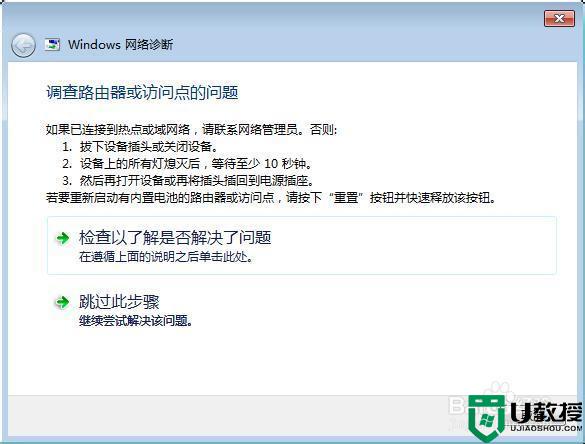
2、桌面--->计算机右键--->属性--->设备管理器--->网络适配器。
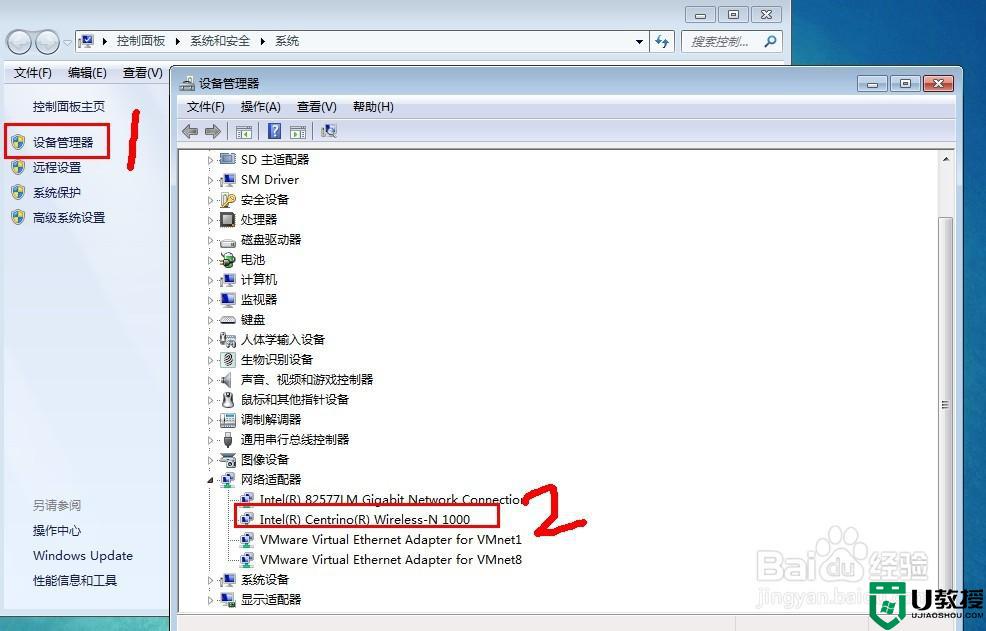
3、右键--->卸载(弹窗)--->确认设备卸载
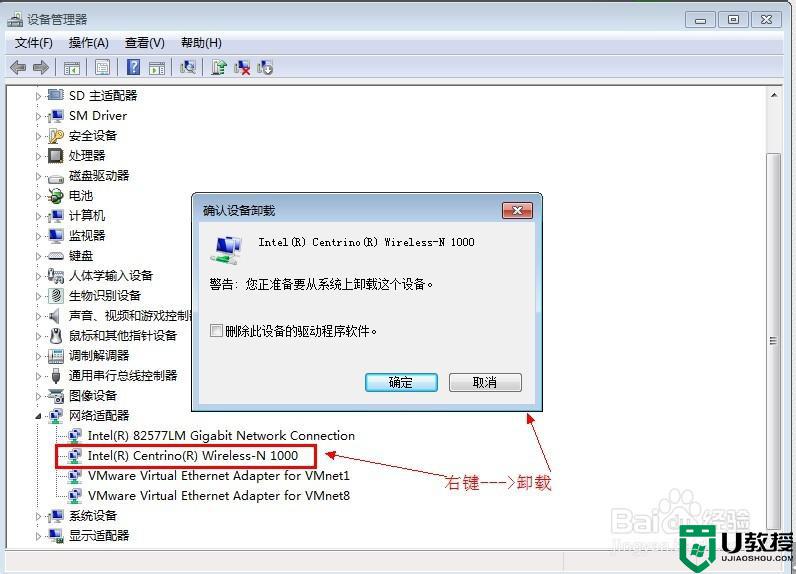
4、卸载完后。在百度搜索电脑无线驱动下载过来,安装完成即可。(插曲:我在百度搜索找到相应的驱动下载,但都不太好用.我用的是驱动精灵--然后直接安装的,可用)。
注:我安装完后重新启动电脑,电脑自动检查硬盘(大概用了十分钟)。过后就正常了。
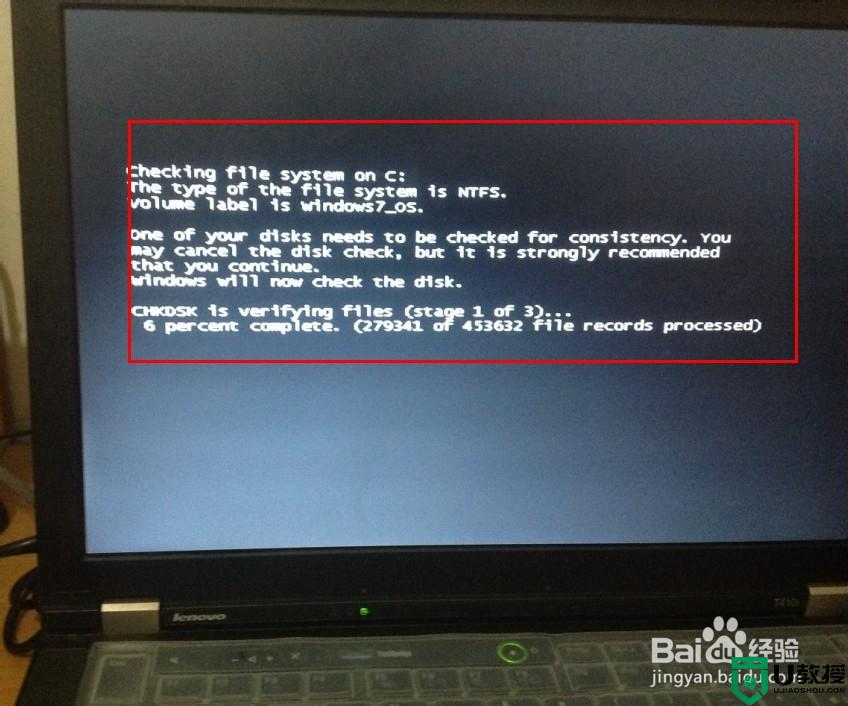
以上就是有关win7调查路由器或访问点的问题解决方法了,有遇到这种情况的用户可以按照小编的方法来进行解决,希望能够帮助到大家。





